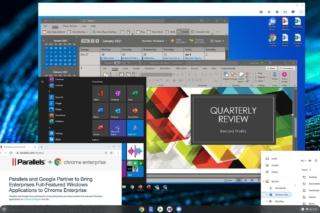Windows sui Chromebook aziendali? Ci pensa Parallels Desktop per Chromebook Enterprise

Parallels ha lanciato oggi Parallels Desktop per Chromebook Enterprise, il primo software al mondo che permette, con una spesa di 59,99 euro l’anno per utente, di eseguire Windows direttamente sui Chromebook aziendali. Questo software consente di utilizzare le app Windows complete di tutte le funzionalità, compreso Microsoft Office e le app di proprietà, anche in assenza di una connessione Internet o con una connessione con larghezza di banda ridotta. Parallels Desktop per Chromebook Enterprise è integrato con Chrome OS e la Console di amministrazione di Google e non richiede un’infrastruttura VDI, facilitando così la configurazione e la distribuzione in sicurezza da parte dei reparti IT.
Oltre a eseguire contemporaneamente le app Windows complete di tutte le funzionalità e le app Chrome OS, l’integrazione di Parallels Desktop tra Windows e Chrome OS consente essenzialmente di:
- Condividere Appunti: copiare e incollare testo e immagini tra Windows e Chrome OS in entrambe le direzioni, da Windows a Chrome OS e viceversa
- Avere un profilo utente condiviso: le cartelle utente di Windows (Desktop, Documenti e Download) sono reindirizzate alla sezione file di Windows in Chrome OS per assicurare l’accesso ai file da parte delle applicazioni Chrome OS senza creare duplicati. Ciò consente inoltre a Chrome OS di accedere a questi file quando Windows non è in esecuzione
- Condividere qualsiasi cartella Chrome OS con Windows, comprese le cartelle di archiviazione cloud quali Google Drive oppure OneDrive, e utilizzale per salvare i file delle applicazioni Windows.
- Selezionare e trascinare semplicemente l’angolo o il bordo della finestra di Windows 10 per cambiare facilmente la risoluzione dello schermo di Windows
- Impostare Windows 10 affinché utilizzi lo schermo intero del Chromebook selezionando il pulsante di ingrandimento nell’angolo in alto a destra della finestra. Ciò consente di mettere Windows in un desktop virtuale separato e di passare da Chrome OS a Windows e viceversa con un semplice scorrimento
- Impostare Windows 10 affinché apra i link Web in Chrome OS oppure utilizzare il browser Windows preferito (Chrome, Microsoft Edge, Internet Explorer, Firefox, Brave, Opera e altri)
- Associare le applicazioni Windows affinché aprano i file su Chrome OS
Queste invece le feature relative alla distribuzione e gestione delle licenze
- Con un semplice clic sull’icona Parallels Desktop, l’utente Chromebook può installare e attivare Parallels Desktop. Inoltre, viene scaricata un’immagine Windows preparata per l’IT che è pronta all’uso. Il checksum SHA256 assicura un corretto download e l’assegnazione automatica della CPU e della RAM assicura un bilanciamento delle prestazioni per il Chromebook dell’utente.
- Gli amministratori IT possono preparare Windows in modo da soddisfare le esigenze dell’utente Chromebook e dell’IT. Il sistema operativo Windows completo di tutte le funzionalità può essere aggiunto a un dominio, essere gestito con criteri di gruppo e strumenti di gestione di Windows e, in generale, diventare conforme agli standard di sicurezza di un’azienda. Disattivando l’opzione Profilo utente condiviso, sono inoltre supportati il Profilo mobile, il Reindirizzamento cartelle e FSLogix
- La gestione delle licenze per utente è semplificata per gli utenti finali. L’IT può utilizzare la Console di amministrazione di Google per monitorare facilmente le licenze utente, acquistare e applicare in qualsiasi momento componenti aggiuntivi e rinnovare le licenze in base all’utilizzo.
- La Console di amministrazione di Google può essere utilizzata per attivare e disattivare Parallels Desktop per specifici utenti, distribuire un’immagine Windows aziendale a specifici utenti, specificare una quantità di spazio su disco necessaria per scaricare e far funzionare una macchina virtuale Windows, disattivare la riga di comando per gestire le macchine virtuali per specifici utenti e controllare se le analisi anonime all’interno del prodotto sono attivate per Parallels Desktop